L'enregistrement des sessions Terminal peut aider dans plusieurs cas. Vous pouvez utiliser ces sessions d'enregistrement pour documenter tout ce que vous avez fait dans Terminal et les enregistrer pour référence future. Vous pouvez les utiliser pour démontrer différentes commandes Linux et ses cas d'utilisation à vos juniors, étudiants et à toute personne souhaitant apprendre Linux. Heureusement, nous disposons de nombreux outils pour enregistrer des sessions Terminal dans des systèmes d'exploitation de type Unix. Nous avons déjà couvert certains des outils/commandes qui vous aident à enregistrer les sessions Terminal dans le passé. Vous pouvez les parcourir dans les liens ci-dessous.
- Comment enregistrer tout ce que vous faites dans le terminal
- Asciinema – Enregistrer les sessions du terminal et les partager sur le Web
Aujourd'hui, nous allons voir encore un autre outil pour enregistrer les activités du terminal. Dites bonjour à "Termtosvg" . Comme son nom l'indique, Termtosvg enregistre vos sessions Terminal sous forme d'animations SVG autonomes. C'est un simple utilitaire de ligne de commande écrit en Python langage de programmation. Il génère des animations légères et épurées pouvant être intégrées sur une page de projet. Il prend en charge les thèmes de couleurs personnalisés, l'interface utilisateur du terminal et les commandes d'animation via des modèles SVG. Il est également compatible avec le format d'enregistrement asciinema. Termtosvg prend en charge les systèmes d'exploitation GNU/Linux, Mac OS et BSD.
Installer Termtosvg
Termtosvg peut être installé à l'aide de PIP, un gestionnaire de packages Python pour installer des applications écrites en langage Python. Si vous n'avez pas encore installé PIP, consultez le guide suivant.
- Comment gérer les packages Python à l'aide de Pip
Après avoir installé PIP, exécutez la commande suivante pour installer l'outil Termtosvg :
$ pip3 install --user termtosvg
Et installez les prérequis suivants pour afficher l'écran du terminal.
$ pip3 install pyte python-xlib svgwrite
Fait. Continuons et générons des sessions Terminal au format SVG.
Enregistrer les sessions de terminal sous forme d'animations SVG sous Linux
L'enregistrement de sessions Terminal à l'aide de Termtosvg est très simple. Ouvrez simplement la fenêtre de votre terminal et exécutez la commande suivante pour commencer à l'enregistrer.
$ termtosvg
Remarque : Si votre commande termtosvg n'est pas disponible, redémarrez votre système une fois.
Vous verrez la sortie suivante après avoir exécuté la commande 'termtosvg' :
Recording started, enter "exit" command or Control-D to end
Vous serez maintenant dans un sous-shell où vous pourrez exécuter les commandes Linux comme d'habitude. Tout ce que vous faites dans le terminal sera enregistré.
Laissez-moi exécuter des commandes aléatoires.
$ mkdir mydirectory
$ cd mydirectory/
$ touch file.txt
$ cd ..
$ uname -a
Une fois que vous avez terminé, appuyez sur CTRL+D ou tapez quitter pour arrêter l'enregistrement. L'enregistrement résultant sera sauvegardé dans /tmp dossier avec un nom unique.
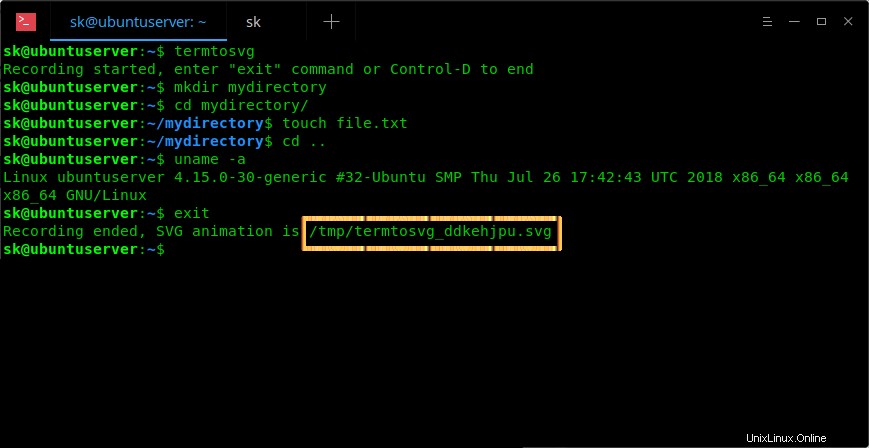
Termtosvg en action
Vous pouvez ensuite ouvrir le fichier SVG dans n'importe quel navigateur Web de votre choix depuis Terminal comme ci-dessous.
$ firefox /tmp/termtosvg_ddkehjpu.svg
Vous pouvez également ouvrir directement le fichier SVG depuis le navigateur (Fichier ->
Voici la sortie de l'enregistrement ci-dessus dans mon navigateur Firefox.
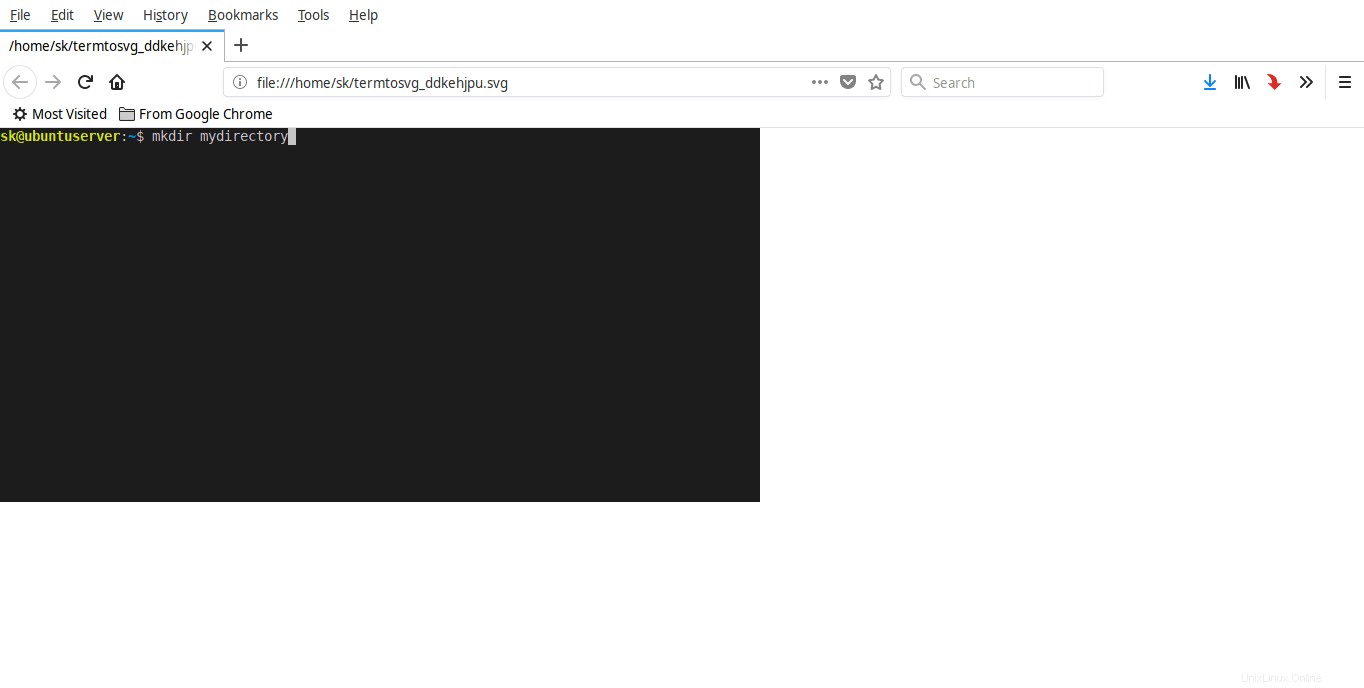
Lecture du fichier SVG dans le navigateur
Voici quelques exemples supplémentaires sur la façon d'utiliser Termtosvg pour enregistrer des sessions Terminal.
Comme je l'ai déjà mentionné, Termtosvg enregistrera une session de terminal et l'enregistrera en tant que fichier d'animation SVG dans /tmp répertoire par défaut.
Cependant, vous pouvez générer une animation SVG avec un nom personnalisé, par exemple animation.svg , et enregistrez-le dans un emplacement personnalisé, par exemple /home/sk/ostechnix/ .
$ termtosvg /home/sk/ostechnix/animation.svg
Enregistrez une session de terminal et affichez-la à l'aide d'un modèle spécifique :
$ termtosvg -t ~/templates/my_template.svg
Enregistrer une session de terminal avec une géométrie d'écran spécifique :
$ termtosvg -g 80x24 animation.svg
Enregistrer une session de terminal au format asciicast v2 :
$ termtosvg record recording.cast
Rendre une animation SVG à partir d'un enregistrement au format asciicast :
$ termtosvg render recording.cast animation.svg
Pour plus de détails, reportez-vous au manuel Termtosvg .